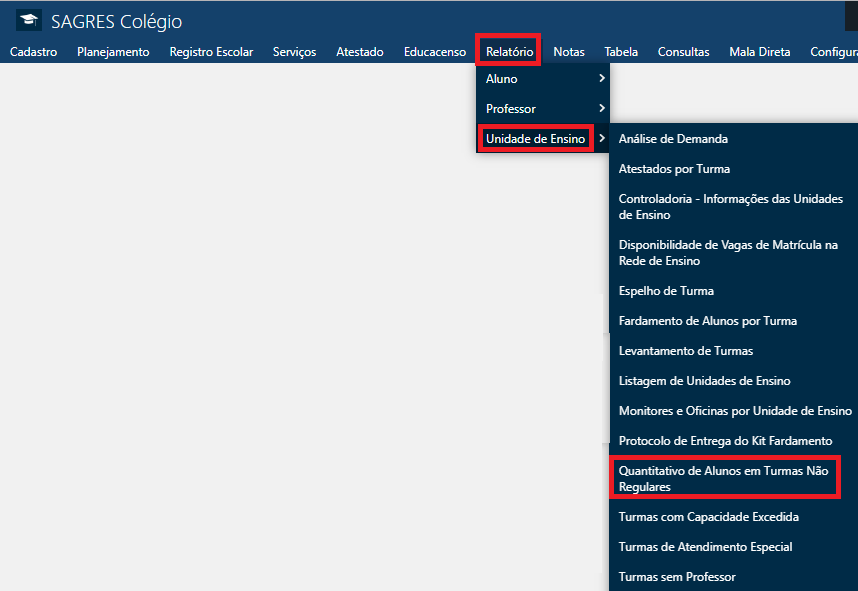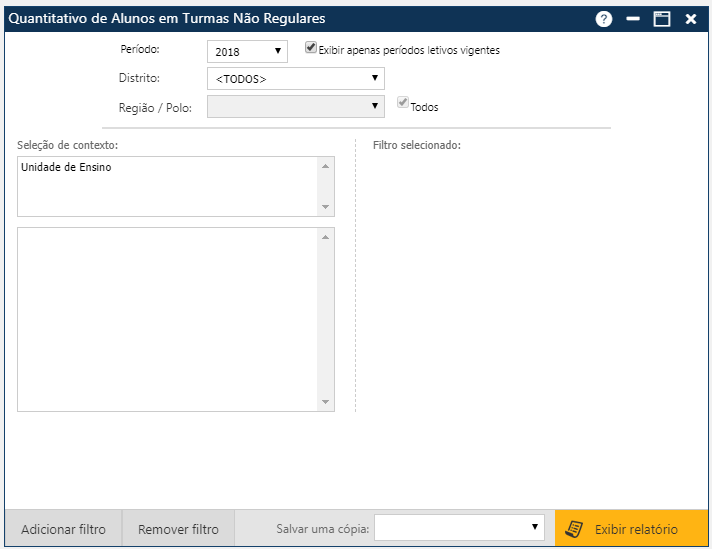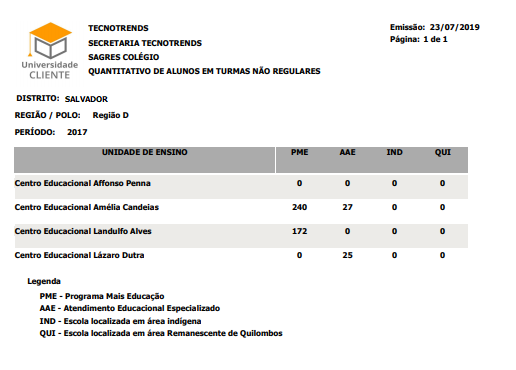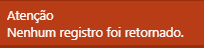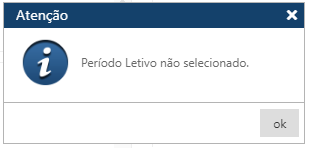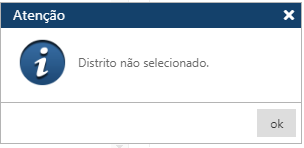Relatório - Quantitativo de Alunos em Turmas Não Regulares
Tela emissão do relatório com totais de alunos matriculados em turmas não regulares. Acessível pelo menu Relatório > Unidade de Ensino > Quantitativo de Alunos em Turmas Não Regulares.
É pré-requisito para o relatório ser exibido que a matrícula do período letivo já tenha sido realizada.
Ao clicar no menu, a aplicação abre a tela inicial:
- Período Letivo – O Usuário deve selecionar o período letivo. O sistema lista a tabela de Períodos Letivos cadastrados no sistema. Se o marcador de texto “Listar apenas períodos vigentes” estiver marcado, são exibidos os períodos que na tabela tem o marcador de texto “Vigente” marcado. Quando a tela é carregada é exibido o período letivo configurado como padrão no menu Configurações > Seleciona Período Letivo.
- Distrito – selecione o distrito na lista
- Região/Polo – Se o Usuário selecionar a opção Todos os Distritos, a opção Região/Polo não será habilitada, e Todos os Distritos serão disponibilizados para listagem. Se o Usuário Selecionar um Distrito, a opção Região/Polo será habilitada.
- Se a caixa de texto Todos estiver marcada – todas as Regiões/Polos do Distrito selecionado, serão disponibilizadas para listagem.
- Se a caixa de texto Todos estiver desmarcada – o Usuário deve selecionar uma Região/Polo do da lista
- Se a caixa de texto Todas estiver desmarcada e o usuário não selecionar uma Região/Polo, ocorre a mensagem de erro:
A seleção de contexto que é dividida em duas áreas:
- Na área esquerda, são exibidas Escolas do Distrito, Região/Polo informados .
- Na área direita são apresentados as escolas selecionadas para emissão do relatório
Os itens da área esquerda, Seleção de Contexto são movidos para área direita, Filtro Selecionado e vice -versa através dos botões Adicionar Filtro/Remover Filtro.
Se marcarmos algumas escolas, e acionarmos o botão Adicionar Filtro, somente as escolas selecionadas, movidas para área direita serão considerados na geração do relatório.
Para remover as Escolas selecionadas na área direita, marque-as, e acione o botão Remover Filtro.
Use os mesmo procedimentos para seleção dos demais filtros.
O relatório é exibido por Distrito, Região/Polo e Unidade de Ensino.
Lista os totais:
- PME – Turmas do Programa Mais Educação;
- AEE – Turmas de Atendimento Educacional Especializado;
- IND – Escola localizada em área Indígena;
- QUI – Escola localizada em área Remanescente de Quilombola;
- PME – caixa de texto Programa Mais Educação
- AEE – caixa de texto Atendimento Especial
- IND – Pasta Dados Educacionais, quadro Diversidade Sócio Cultural, caixa de texto Escola Indígena
- QUI – Pasta Dados Educacionais, campo Localização diferenciada da Escola
Impressão do Relatório / Salvar Cópia
Mensagens de Aviso e Erro de Preenchimento
Ocorre esta mensagem quando o usuário não seleciona o Período Letivo: